關於進階搜尋與篩選
關於進階搜尋與篩選
藉由進階搜尋與篩選,您就能搜尋帳戶中符合所指定準則的項目。Microsoft Advertising Editor 將簡易搜尋和進階搜尋功能全都整合至左側窗格的樹狀檢視中以及工具列正下方中央的搜尋方塊中。樹狀檢視可讓您將搜尋範圍縮小到廣告群組、廣告活動或兩者,而搜尋方塊則可讓您套用篩選條件來搜尋帳戶中符合所指定準則的項目。
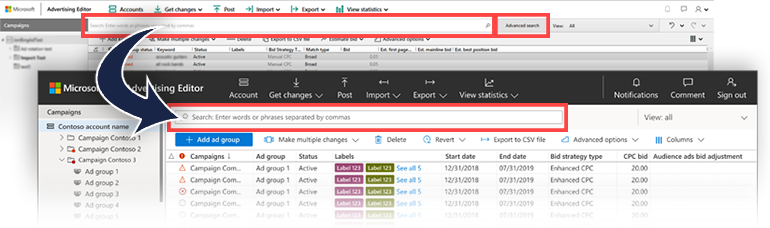
在樹狀檢視中篩選廣告群組和廣告活動
您可以在左側窗格樹狀檢視頂部的方塊中篩選廣告群組和廣告活動的搜尋。當有幾個廣告活動和廣告群組需要瀏覽時,這一點尤其有用。
在左側窗格的 [搜尋廣告活動] 方塊中,選取方塊右側的三個垂直點。這將產生下拉式功能表,您可以從中選擇 [搜尋廣告活動和廣告群組名稱]、 [搜尋廣告活動名稱] 或 [搜尋廣告群組名稱]。接下來,透過在方塊中輸入搜尋片語,將顯示所有相關的廣告活動和/或廣告群組名稱,無論它們處於有效還是暫停狀態,皆會顯示。
套用其他篩選條件來縮小搜尋範圍
選取搜尋方塊後,篩選建議將自動顯示在下拉式功能表中。您可以根據以下內容進行篩選:廣告活動類型、出價策略、廣告群組狀態、有錯誤的項目、警告類型、建議類型等等。一次最多可以使用 20 種篩選類型。
您甚至可以套用多個篩選條件來取得最明確的結果。假設您要尋找所有使用 [手動設定點選成本] 出價策略的搜尋廣告活動。
- 從左側窗格的樹狀檢視中,選擇要搜尋的廣告活動。
- 在 [建立篩選] 搜尋方塊中,選取 [廣告活動類型]。
- 從下拉式功能表中,選取 [搜尋],然後選取 [套用]。
- 在方才所建立篩選條件旁邊的搜尋方塊中,選取 [出價策略類型]。
- 在下拉式功能表中,選取 [手動設定點選成本],然後選取 [套用]。
如何套用「包含」篩選條件
假設您想找所有含有特定文字的廣告群組。請遵循以下步驟尋找標題中不包含特定文字的延展型文字廣告:
- 在顯示了 [建立篩選條件] 的搜尋方塊中,選取 [廣告群組]。
- 從下拉式功能表中,選取 [包含] 並在方塊中輸入文字。
- 選取 [套用] 。
如何套用「不包含任何」篩選
假設您想找標題不含特定文字的延展型文字廣告。
- 在顯示了 [建立篩選條件] 字樣的搜尋方塊中,選取 [標題第 1 部分]。
- 從下拉式功能表中,選取 [不包含],然後在方塊中輸入文字。
- 選取 [套用] 。
儲存搜尋條件以利日後重覆使用
輸入搜尋條件後,請選取儲存圖示,然後為所儲存的搜尋條件輸入名稱。若要使用已儲存的搜尋,請選取搜尋方塊,然後選取搜尋的名稱。雖然您可以隨時儲存篩選,但搜尋列的下拉式功能表始終會顯示前 10 個最新儲存的搜尋。